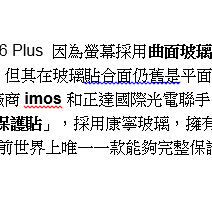很多人會用 Office 來設計各種文宣,而 Office 本身內建的修正拼字錯誤功能對中文與英文字詞縮寫的無法正確判斷,導致整份文件滿是拼字錯誤的紅色、綠色或藍色底線,若直接截圖使用容易讓人誤會,與其如,倒不如將修正拼字錯誤功能關閉,讓編輯文件不再被這些底線影響。
如上圖,Word 關閉修正拼字錯誤功能前,文字底下有藍色、紅色底線。
以 Office 2013 示範。在 Word 選單內選擇「選項」。
切換到﹝校訂﹞分頁後把「在 Word 中修正拼字錯誤及文法錯誤時」內的選項全部取消勾選,按【確定】完成設定。
設定完成後,錯誤修正線就不會再出現於文章內。Power Point 與 Office 其他軟體的設定方式大同小異。
如果不想直接關閉檢查的話,每當輸入一個新的字詞且出現底線時,在底線上按滑鼠右鍵可以將該詞新增到字典,下次出現這個字詞就不會再出現底線。